Как создать Акт сверки в 1С
 Любая организация совершает массу расчетов с контрагентами - поступления от продажи товаров,оплата услуг, авансы, предоплаты, покупка\продажа валюты. Для того чтобы сделать анализ всех этих расчетов более простым предназначен документ "Акт сверки взаиморасчетов". Этот документ используется достаточно часто, так как для любой организации важно иметь актуальную информацию о взаиморасчетах со своими контрагентами.
Любая организация совершает массу расчетов с контрагентами - поступления от продажи товаров,оплата услуг, авансы, предоплаты, покупка\продажа валюты. Для того чтобы сделать анализ всех этих расчетов более простым предназначен документ "Акт сверки взаиморасчетов". Этот документ используется достаточно часто, так как для любой организации важно иметь актуальную информацию о взаиморасчетах со своими контрагентами.
Этот документ не формирует проводок, а по сути является справочным.
Для того, чтобы создать новый акт сверки взаиморасчетов в 1С нужно зайти в меню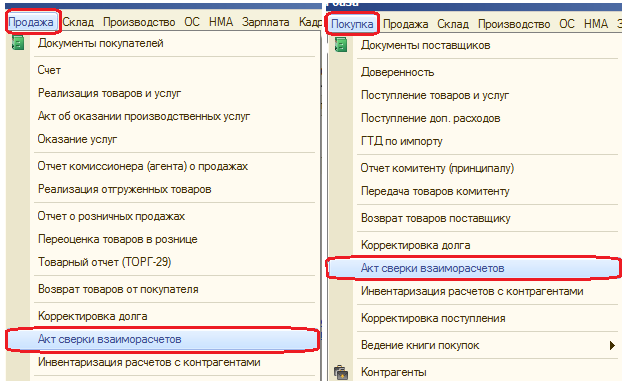
Формируем новый документ при помощи кнопки ![]() . В новом документе можно указать период, за который формируется акт сверки взаиморасчетов.
. В новом документе можно указать период, за который формируется акт сверки взаиморасчетов.
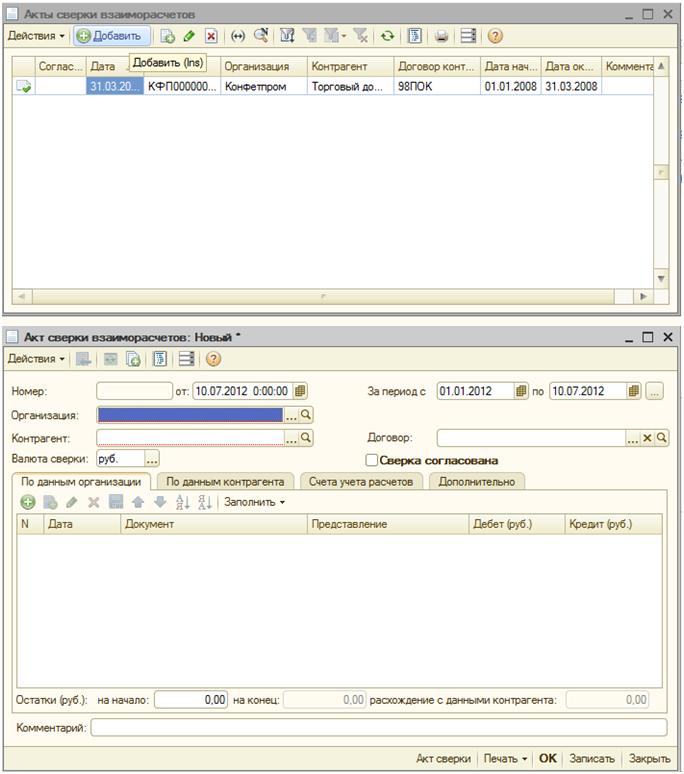
Сверка взаиморасчетов может быть проведена по всем договорам с контрагентом или по конкретному договору. Также можно установить период сверки.
Сверка производиться как в рублях, так и в иностранной валюте.
По данным организации» указывают документы, по которым осуществлялись расчеты с контрагентами, а также суммы расчетов. Заполнять данные можно вручную, либо автоматически.
Для автоматического заполнения используется кнопка ![]() . При использовании автоматического заполнения программа анализирует движения по счетам учета, указанным на вкладке
. При использовании автоматического заполнения программа анализирует движения по счетам учета, указанным на вкладке ![]() (в ней указывается список счетов учета, по которым необходимо осуществить сверку).
(в ней указывается список счетов учета, по которым необходимо осуществить сверку).
Если сверка производится в рублях, при автоматическом заполнении в табличную часть попадут данные обо всех расчетах с контрагентом, вне зависимости от валюты расчетов, указанной в договоре. В том случае, если сверка производится в валюте, в табличную часть попадают только операции в указанной валюте (при условии, что эта валюта указана в договоре с контрагентом в качестве валюты расчетов).
В нижней части вкладки выводятся суммы остатков на начало и конец периода, а также выдается информация о расхождении в суммах с данными контрагента.
На вкладке ![]() указываются суммы расчетов по данным контрагента. Данные также заполняются вручную, либо автоматически. При автоматическом заполнении используется информация из табличной части вкладки
указываются суммы расчетов по данным контрагента. Данные также заполняются вручную, либо автоматически. При автоматическом заполнении используется информация из табличной части вкладки ![]() . То есть суммы будут заполнены зеркально первой вкладке
. То есть суммы будут заполнены зеркально первой вкладке
В нижней части вкладок ![]() и
и ![]() выводятся суммы остатков на начало и конец периода, а также данные о расхождениях в расчетах с контрагентом/организацией соответственно.
выводятся суммы остатков на начало и конец периода, а также данные о расхождениях в расчетах с контрагентом/организацией соответственно.
Иногда в работе могут возникать ситуации, когда в акт сверки требуется исправление данных, которые были заполнены автоматически. Например, какой-либо документ не проведен в учете или не попал в таблицу, хотя и существует. Для этого предусмотрена функция «Редактирование»
На вкладке ![]() нужно указать представителя нашей организации, который будет подписывать данный акт сверки. Как правило это главный бухгалтер или бухгалтер организации. В строку «Представитель контрагента» заносят ФИО лица, которое подписывает акт от имени контрагента.
нужно указать представителя нашей организации, который будет подписывать данный акт сверки. Как правило это главный бухгалтер или бухгалтер организации. В строку «Представитель контрагента» заносят ФИО лица, которое подписывает акт от имени контрагента.
Также здесь можно указать способ отображения названий документов в печатной форме (кнопка «Выводить полные названия документов»).
Если сверка производится по всем договорам, то в печатной форме акта можно осуществить разбивку по договорам (кнопка «Разбить по договорам»). По умолчанию все документы отображаются без дополнительной сортировки.
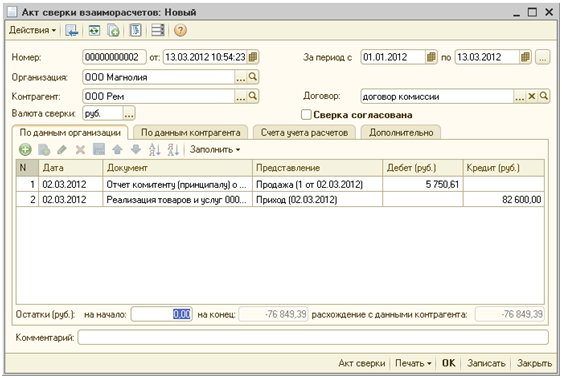
После завершения сверки расчетов можно установить флажок ![]() . Установка этого флажка включает запрет изменения данных, т.е. все реквизиты документа, кроме информации о представителях сторон и ответственном, будут защищены от изменений.
. Установка этого флажка включает запрет изменения данных, т.е. все реквизиты документа, кроме информации о представителях сторон и ответственном, будут защищены от изменений.
Сформированный акт сверки можно распечатать с помощью кнопки ![]()
Как видите, в 1С можно легко контролировать взаиморасчеты вашей организации с контрагентами используя Акт сверки взаиморасчетов.
Если Вы хотели бы больше узнать о возможностях программ "1С" или получить обучение звоните по телефону+7(495) 221-09-80, либо пишите на почту sales@laerta.ru. Наши менеджеры всегда готовы Вам помочь.
|
|
|

|


